Windows 11 es el último sistema operativo de Microsoft, y cuenta con una gran cantidad de trucos y funciones ocultas que pueden ayudarte a sacarle el máximo partido.
En este artículo, te presentamos 10 trucos para personalizar Windows 11 y hacerlo más eficiente.

Optimiza las aplicaciones de inicio
Una de las primeras cosas que puedes hacer para mejorar el rendimiento de Windows 11 es optimizar las aplicaciones de inicio. Para ello, puedes desactivar las aplicaciones que no necesitas de inmediato desde el menú de configuración de Windows 11. Esto reducirá el tiempo de arranque y el consumo de memoria.
Configura múltiples pantallas
Si utilizas múltiples pantallas, es importante configurarlas correctamente para una navegación más fluida. Puedes hacerlo desde la configuración de Windows 11, donde podrás ajustar la resolución, la escala y la orientación de cada pantalla.
Ajusta el tamaño del texto y los iconos
Otro truco para personalizar Windows 11 es ajustar el tamaño del texto y los iconos para una mejor visualización en la pantalla. Puedes aumentar la escala de cada pantalla en la configuración de Windows 11 o ajustar el tamaño del texto en la configuración de accesibilidad.
Personaliza la barra de tareas
La barra de tareas de Windows 11 también se puede personalizar para una experiencia más eficiente. Puedes revisar la configuración de la barra de tareas en la configuración de personalización y ocultar los iconos de las aplicaciones que no utilizas.
Utiliza la tecla de Windows para buscar aplicaciones
En lugar de utilizar el menú de inicio, puedes utilizar la tecla de Windows para buscar aplicaciones o escribir «Win» más el número del icono en la barra de tareas para iniciar un programa de manera más rápida.
Utiliza las nuevas pestañas del Explorador de archivos
Las nuevas pestañas del Explorador de archivos de Windows 11 permiten una navegación más fácil y eficiente para copiar archivos. Además, puedes utilizar el panel de vista previa del Explorador de archivos para una búsqueda más visual de archivos.
Activa el modo de juego
Si eres un jugador, puedes activar el modo de juego de Windows 11 para evitar actualizaciones y procesos en segundo plano mientras juegas. Esto mejorará el rendimiento de tu PC y te permitirá disfrutar de una experiencia de juego más fluida.
Utiliza el modo «No molestar»
Si necesitas concentrarte en tu trabajo, puedes utilizar el modo «No molestar» para desactivar las notificaciones y evitar distracciones durante el trabajo.
Utiliza la función de dictado
Windows 11 cuenta con una función de dictado que te permite escribir sin utilizar el teclado. Puedes activar esta función desde la configuración de Windows 11 y utilizarla para escribir correos electrónicos, documentos y mucho más.
Utiliza la función de escritorio virtual
Windows 11 también cuenta con una función de escritorio virtual que te permite crear múltiples escritorios virtuales para organizar tus aplicaciones y ventanas. Puedes activar esta función desde la configuración de Windows 11 y utilizarla para mejorar tu productividad.
Nuestro consejo
Estos son solo algunos de los trucos que puedes utilizar para personalizar Windows 11 y hacerlo más eficiente. Recuerda que cada usuario tiene necesidades diferentes, por lo que es importante probar cada uno de estos consejos para ver si funcionan y adaptarlos a tus necesidades individuales. ¡Prueba estos trucos y descubre cómo puedes mejorar tu experiencia con Windows 11!
Más trucos de Windows 11

No tengo sonido de una capturadora de video USB en OBS con Windows

Reparar inicio de Windows 11 desde el Símbolo del sistema

Cómo solucionar problemas de conexión a internet en tu laptop

Los errores más comunes al intentar conectarse a una red en Windows 11

Los mejores atajos de teclado para Windows 11

Cómo personalizar el centro de actividades en Windows 11

Los mejores navegadores para Windows 11

5 formas de acelerar el rendimiento de Windows 11
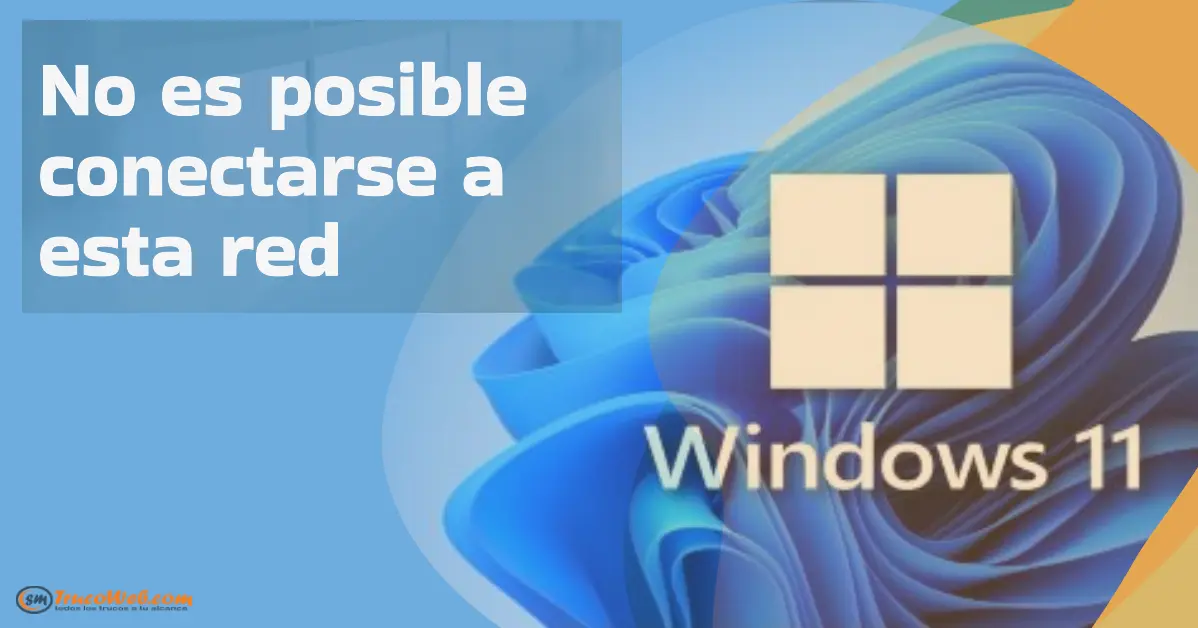
¿Por qué no puedes conectarte a esta red en Windows 11? Descubre la solución aquí

Cómo activar el modo oscuro en Windows 11

Cómo crear y administrar cuentas de usuario en Windows 11

Cómo hacer una copia de seguridad en Windows 11

Trucos para dominar el explorador de archivos en Windows 11

10 consejos para mejorar la seguridad en Windows 11

Cómo desinstalar programas en Windows 11

Cómo personalizar la barra de tareas en Windows 11

Las mejores aplicaciones gratuitas para Windows 11

Los mejores juegos para Windows 11







